电脑字体输入法怎么设置 Windows 10微软拼音输入法字体修改方法
更新时间:2023-12-13 09:47:09作者:xtyang
在如今的数字时代,电脑已经成为了我们生活中不可或缺的一部分,在使用电脑的过程中,输入法的选择和设置也显得尤为重要。而在Windows 10操作系统中,微软拼音输入法是一款备受欢迎的输入工具。有些用户可能对输入法的字体不太满意,想要进行个性化的修改。我们该如何进行字体的设置呢?在本文中将为大家详细介绍Windows 10微软拼音输入法字体修改的方法,让您轻松实现个性化的输入体验。
操作方法:
1.首先看看 Windows 10 为我们提供了哪些字体选项:
打开“设置 | 时间和语言 | 语言 | 中文(中华人民共和国)”,点击“选项”按钮
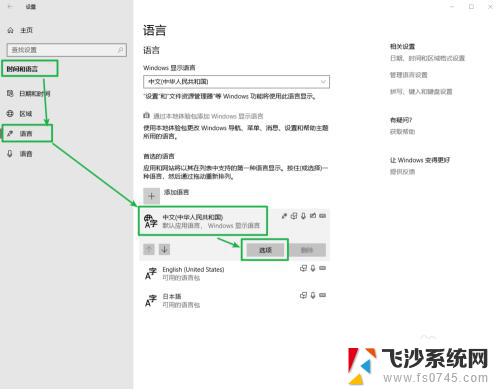
2.找到“微软拼音”输入法,点击“选项”按钮。即可看到微软为我们提供的字体选项,
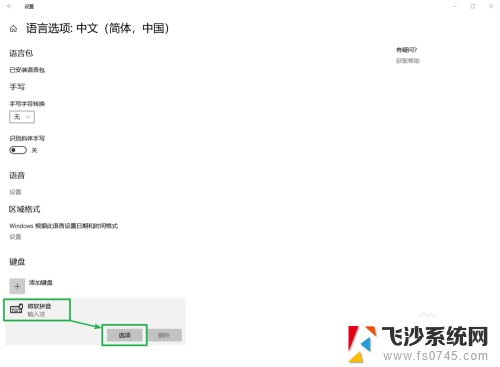
3.在“外观”菜单中,可以找到微软提供的字体列表。共有“微软雅黑(Microsoft YaHei)”、“宋体”、“等线”、“仿宋”、“楷体”、“黑体”六种字体供我们选择。
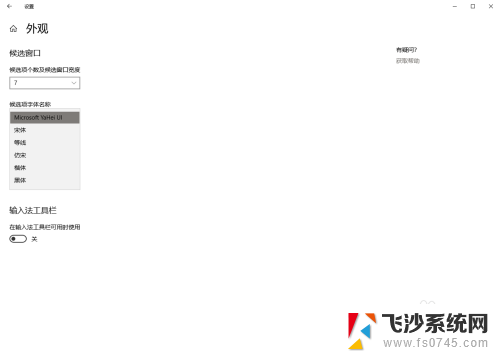
以上就是电脑字体输入法设置的全部内容,如果有任何疑问,请按照小编的方法进行操作,希望能对大家有所帮助。
电脑字体输入法怎么设置 Windows 10微软拼音输入法字体修改方法相关教程
-
 怎么把输入法的字变小 怎样修改输入法字体的大小
怎么把输入法的字变小 怎样修改输入法字体的大小2023-11-20
-
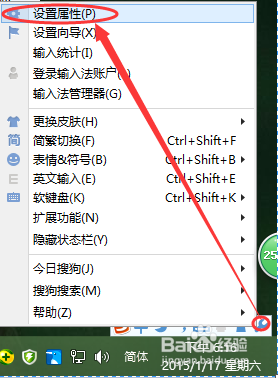 搜狗输入法键盘字体怎么变大 搜狗输入法字体设置
搜狗输入法键盘字体怎么变大 搜狗输入法字体设置2024-06-18
-
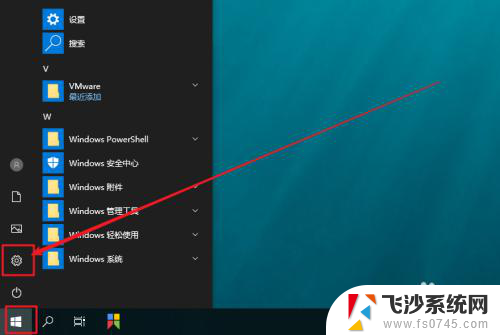 怎么改繁体字输入法 如何将输入法切换为繁体字
怎么改繁体字输入法 如何将输入法切换为繁体字2023-12-10
-
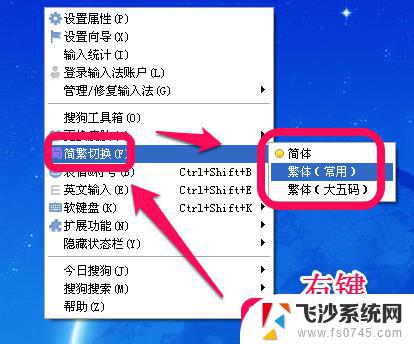 搜狗输入法怎么设置繁体输入 搜狗输入法繁体字输入方法
搜狗输入法怎么设置繁体输入 搜狗输入法繁体字输入方法2023-09-26
- 搜狗拼音输入法繁体字切换 搜狗输入法怎么设置简繁体切换
- 繁体输入法怎么设置 如何将输入法设置为繁体字
- 小艺输入法 繁体 小艺输入法怎么开启繁体字输入
- 繁体字如何输入 如何将输入法设置为繁体字
- 打字带拼音输入法怎么设置 搜狗输入法打字显示拼音设置方法
- 电脑搜狗输入法打字字体怎么变大 搜狗输入法如何设置字体大小
- 苹果13pro截屏有几种方法 iPhone13 Pro截屏操作步骤
- 华为无线耳机怎么连接手机蓝牙 华为无线蓝牙耳机手机连接方法
- 电脑如何硬盘分区合并 电脑硬盘分区合并注意事项
- 连接网络但是无法上网咋回事 电脑显示网络连接成功但无法上网
- 苹果笔记本装windows后如何切换 苹果笔记本装了双系统怎么切换到Windows
- 电脑输入法找不到 电脑输入法图标不见了如何处理
电脑教程推荐
- 1 如何屏蔽edge浏览器 Windows 10 如何禁用Microsoft Edge
- 2 如何调整微信声音大小 怎样调节微信提示音大小
- 3 怎样让笔记本风扇声音变小 如何减少笔记本风扇的噪音
- 4 word中的箭头符号怎么打 在Word中怎么输入箭头图标
- 5 笔记本电脑调节亮度不起作用了怎么回事? 笔记本电脑键盘亮度调节键失灵
- 6 笔记本关掉触摸板快捷键 笔记本触摸板关闭方法
- 7 word文档选项打勾方框怎么添加 Word中怎样插入一个可勾选的方框
- 8 宽带已经连接上但是无法上网 电脑显示网络连接成功但无法上网怎么解决
- 9 iphone怎么用数据线传输文件到电脑 iPhone 数据线 如何传输文件
- 10 电脑蓝屏0*000000f4 电脑蓝屏代码0X000000f4解决方法